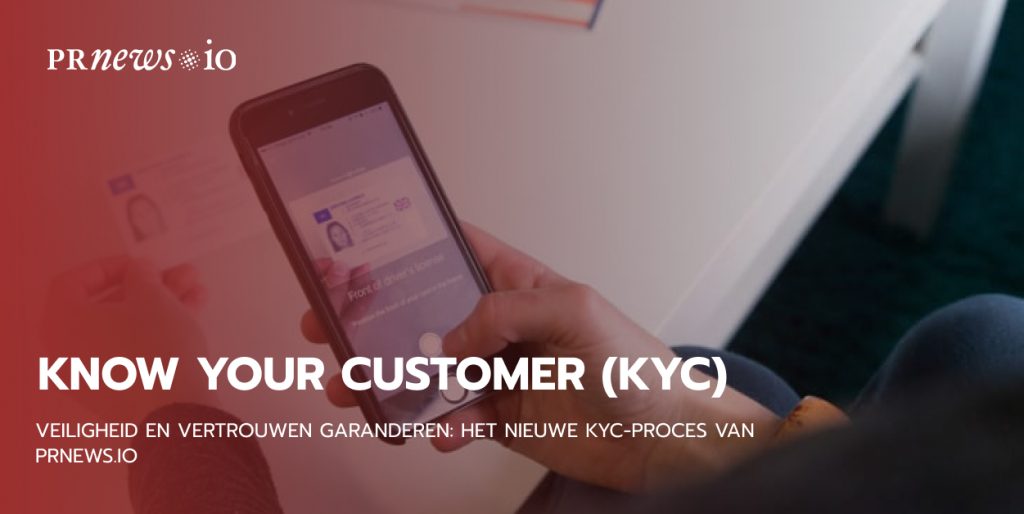Hoe post je op Instagram vanaf een pc? In oktober 2021 kondigde Instagram een nieuwe functie aan voor alle Instagram-gebruikers. Sinds die dag kunnen Instagram-gebruikers feed posts maken en publiceren vanaf de desktop Instagram-versie. Deze mogelijkheid werd gepresenteerd aan Instagram-gebruikers op Mac en pc, maar iPad-gebruikers kunnen het daar niet.
Een desktop gebruiken voor het plaatsen van Instagram posts kan tijd besparen en meer flexibiliteit bieden in de visuals die je uploadt. En je kunt het doen zonder ze eerst naar je telefoon te sturen. Bekijk hoe je de posts op Instagram kunt publiceren vanaf een pc (of Mac) om tijd te besparen en meer vrijheid toe te voegen om ze aan te passen.
Maar behalve het verbeteren van je workflow en het besparen van tijd, wil ik je herinneren aan één tip om je Instagram-account sneller een boost te geven door een blauwe badge te krijgen. Niets toont meer "geloofwaardigheid" dan een Instagram verificatie. Check out PRNEWS.IO service die je zal helpen om gemakkelijk een geverifieerd blauw vinkje te krijgen.
Hoe plaats je een Instagram-post vanaf je bureaublad
Hieronder beschrijf ik twee verschillende manieren om op Instagram te posten vanaf je computer.
Optie #1: Hoe publiceer je een bericht op Instagram vanaf een pc of Mac
Om op Instagram te posten vanaf je pc of Mac, volg je deze eenvoudige stappen:
Klik op het pluspictogram in de rechterbovenhoek van de Instagram-interface (het is dezelfde knop die je zou gebruiken om een bericht te maken in de mobiele app). Er verschijnt een venster Nieuwe post maken.
.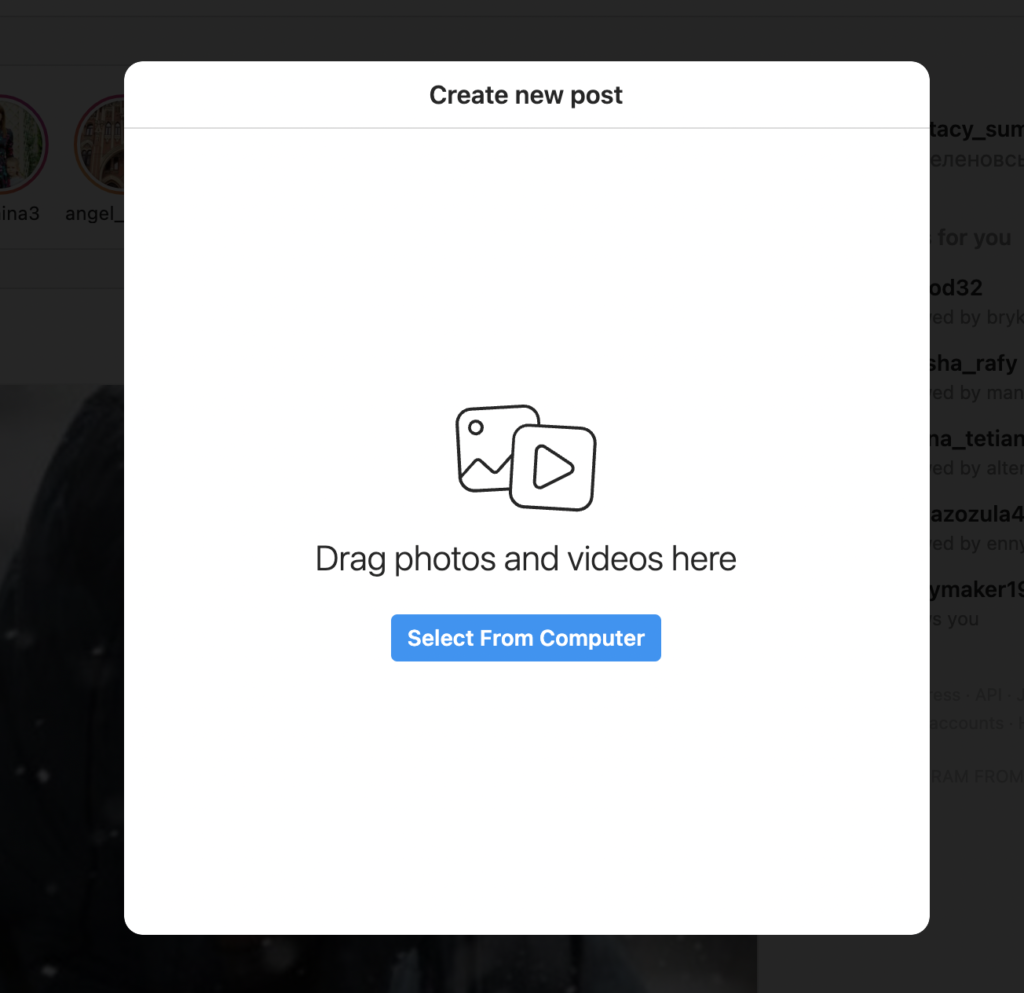
Sleep en zet foto’s of video’s neer, of selecteer van uw pc. Als u een carrouselpost wilt maken, kunt u maximaal 10 foto’s of video’s selecteren.
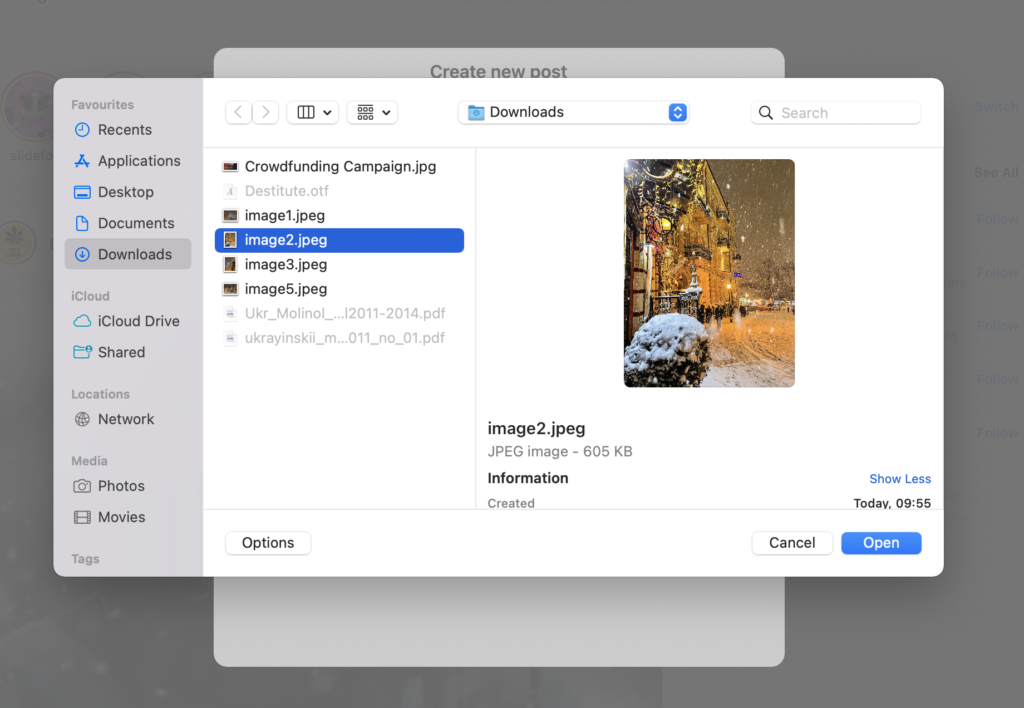
Klik op het kader icoon in de linker benedenhoek van de popup om de verhouding van je visuals te veranderen. Probeer ook de zoomfunctie ( klik op het kijkglas icoontje linksonder) en sleep je bestand om je kader te bewerken. Als je klaar bent, klik je op Volgende in de rechterbovenhoek.

Voeg filters en bewerkingen toe aan je bericht. Klik op Volgende.
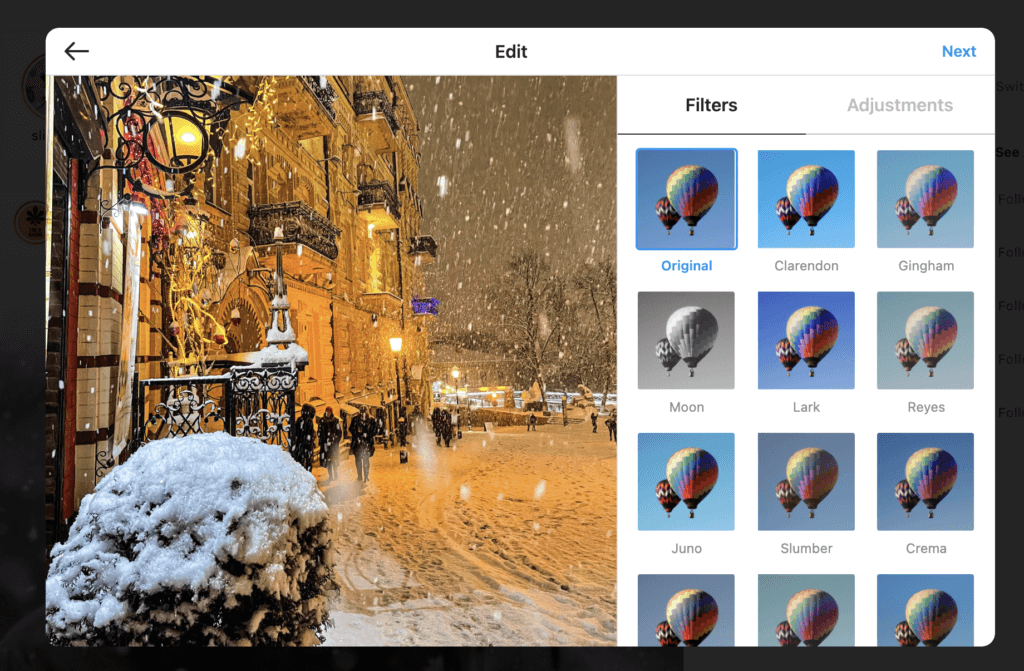
Voeg een bijschrift en geotag toe, tag mensen in het bericht, beperk commentaar in Geavanceerde instellingen, en voeg alt-tekst toe aan uw bestanden in de Toegankelijkheid sectie.
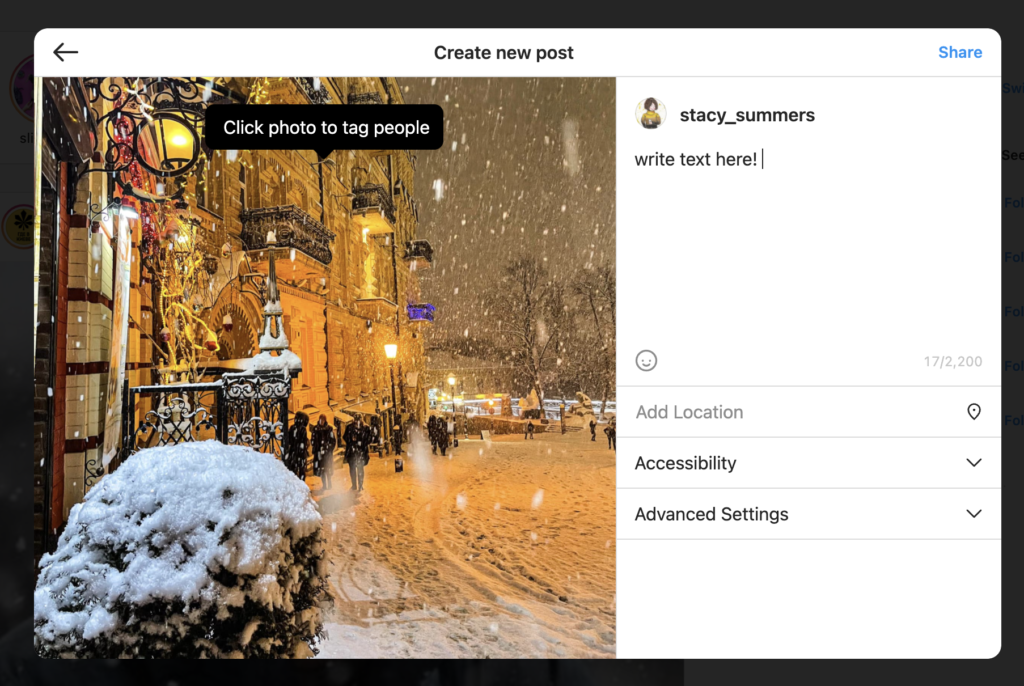
Klik op delen.
Optie #2: Hoe post je op Instagram vanaf je computer met behulp van Facebook Creator Studio
Als Instagram uw favoriete social media platform is en u liever al uw sociale netwerken in één dashboard heeft, kan Creator Studio ook voor u een goede methode zijn.
Bedenk dat je bij het gebruik van Creator Studio alle soorten posts kunt plaatsen en inplannen, behalve Instagram Stories.
Hoe post je op Instagram met Creator Studio:
- Controleer of je toegang hebt tot Instagram in Creator Studio en je Instagram-account ermee verbonden is. . .
- Ga naar de Instagram-sectie. .
- Klik op Post maken.
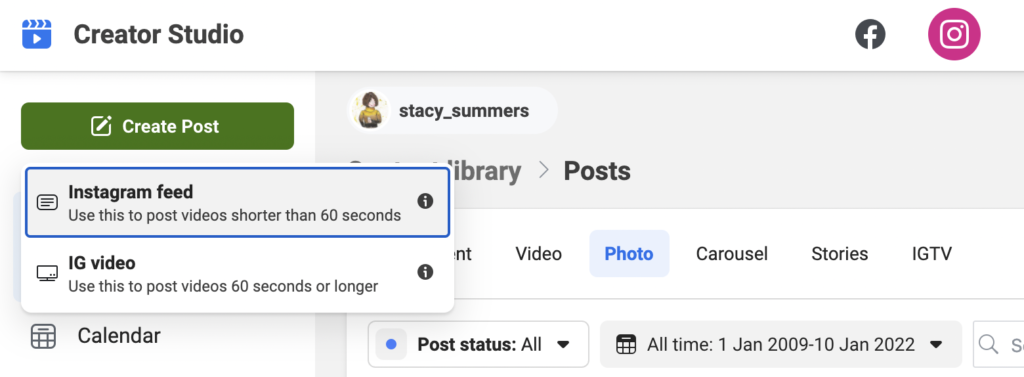
Klik op Instagram Feed:
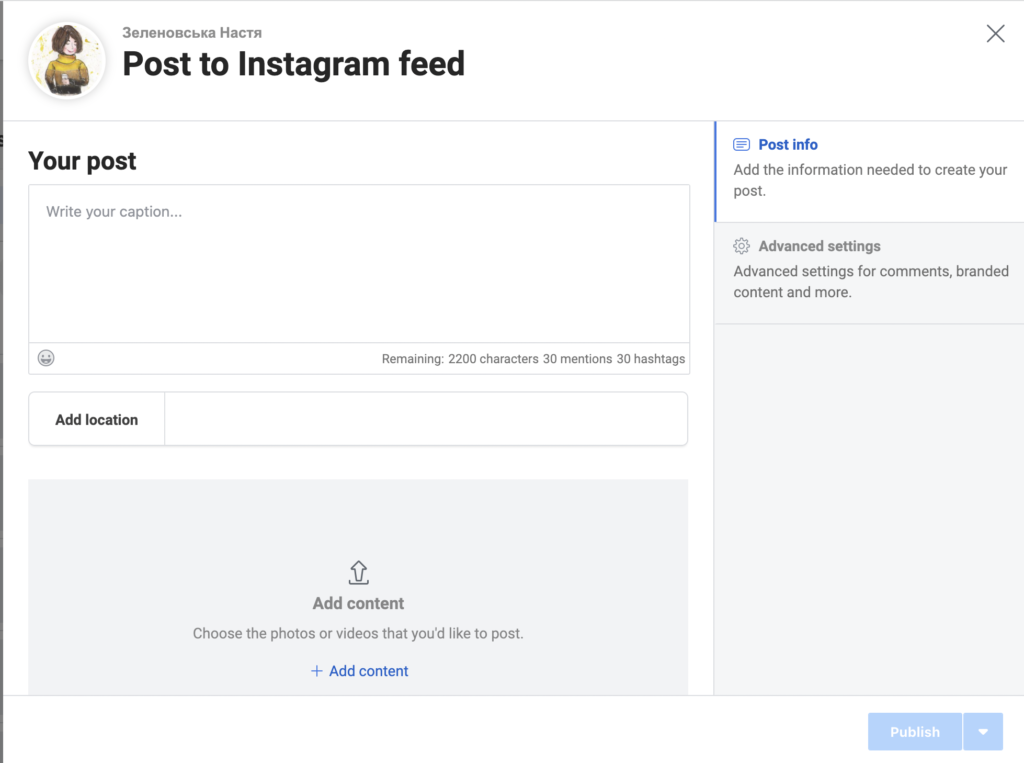
- Kies het account waarnaar je wilt publiceren (als je meer dan één Instagram account hebt gekoppeld). .
- Voeg een bijschrift en een locatie toe (indien nodig).
- Klik op Inhoud toevoegen om foto’s of video’s toe te voegen.
- Kies vervolgens tussen deze twee opties:
- .
- Klik op Van bestand uploaden om nieuwe visuals te uploaden.
- Klik op Van je Facebook-pagina om een bericht te publiceren dat je al op je Facebook-account hebt gepubliceerd.
.
- Als u deze inhoud liever tegelijkertijd publiceert op de Facebook-pagina die aan uw Instagram-account is gekoppeld, vinkt u bovendien het vakje naast uw pagina aan onder Post to Facebook. U kunt uw Facebook-post ook bewerken nadat u deze op Instagram hebt gepubliceerd. . .
- Klik op Publiceren.
Vandaag kunnen alleen feed posts worden gemaakt en direct vanaf de pc naar Instagram worden gepubliceerd. Lees verder om erachter te komen hoe je Instagram posts kunt bewerken vanaf een pc of Mac computer.
.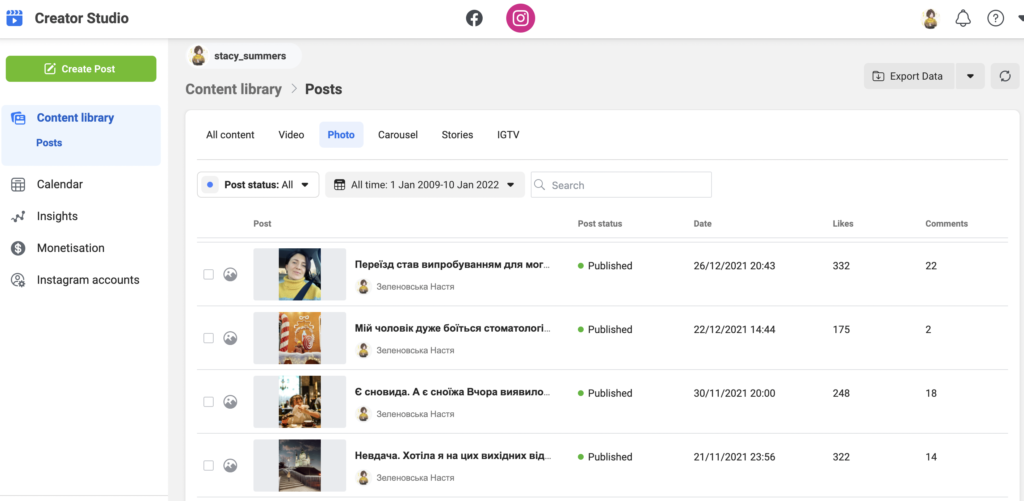
Lees meer: The Ultimate Guide to Instagram Creator Studio – What, How, Why?
Hoe bewerk je een Instagram-post vanaf je bureaublad
De stappen voor het bewerken of verwijderen van een post vanaf het bureaublad zijn vergelijkbaar met de stappen die je nodig hebt, het maken van een nieuwe post vanaf je bureaublad.
- –>.
- In browser inschakelen via ontwikkelaarstools op Instagram
- Vind de post die je wilt bewerken.
- Klik op de drie puntjes in de rechterhoek.
- Klik op Bewerken en pas de gewenste wijzigingen toe. Je kunt de titel, tags, locaties of iets anders toevoegen of veranderen. .
- Als je je post eindelijk goed vindt, klik je op het blauwe vinkje in de rechterhoek om de post op te slaan.
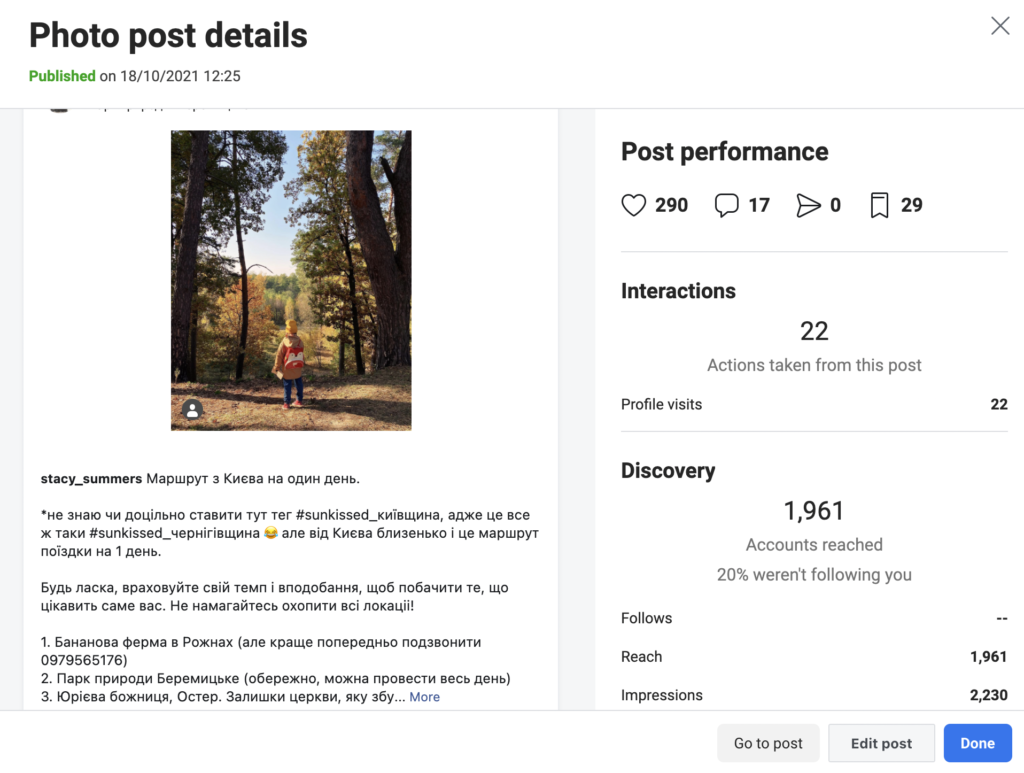
Samenvattend
Schakel over op het posten naar Instagram vanaf je pc of Mac. Het bespaart je tijd, vergroot je volgersbestand en stelt je in staat om je prestaties naast alle andere social media accounts in te schatten. Bekijk een lijst met verboden hashtags in 2023, en een post over het al dan niet kopen van je volgers in onze online bibliotheek voor PR-managers en marketeers.
Online Publicity Workbook
- 100+ content ideas for your B2B startup;
- ideal for do-it-yourself publicity plans;
- schedule your PR campaign in advance.
Lees meer: